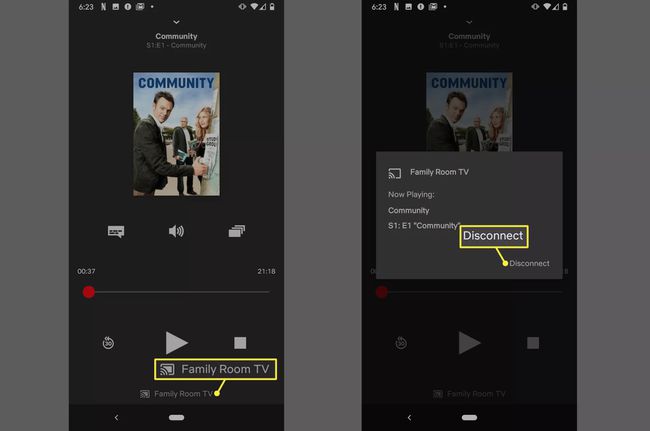Kako uporabljati Chromecast Netflix
A Chromecast je malo drugačen od drugih pretočne naprave. Namesto namestitve a Netflix aplikacijo na vašem Chromecastu, aplikacijo namestite v telefon in nato s Chromecastom predvajate Netflix na televizorju. Vodili vas bomo skozi celoten postopek, vključno s tem, kako spremeniti možnosti, kot so podnapisi, in kako ustaviti predvajanje, ko končate.
Za predvajanje s telefona oz tablico na vaš Chromecast, morate zagnati Android 4.0 ali novejši oz iOS 7.0 ali novejše. Nekatere tablice Amazon Fire ne morejo predvajati Netflixa, razen če vi stranska obremenitev različico Netflixa, ki je na voljo na Google Play.
Kako nastaviti Chromecast za delo z Googlom Home
Preden lahko predvajate Netflix iz telefona ali tabličnega računalnika na televizor s Chromecastom, morate napravo Chromecast nastaviti tako, da deluje z aplikacijo Google Home v telefonu ali tabličnem računalniku.
Če ste že nastavite Chromecast za uporabo s Stadia, ali za kateri koli drug namen, lahko ta korak preskočite.
Priključite Chromecast, ga povežite s televizorjem in se prepričajte, da je televizor nastavljen na pravilen vhod.
Prenesite in namestite aplikacijo Google Home na telefonu ali tablici.
Prepričajte se, da je vaš telefon ali tablični računalnik povezan z istim Wifi omrežje, ki ga boste uporabljali s svojim Chromecastom.
Zaženite aplikacijo Google Home v telefonu ali tabličnem računalniku in nastavite svoj Chromecast kot nova naprava.
Kako predvajati Netflix na televizorju s Chromecastom
Ko uspešno nastavite Chromecast, ste pripravljeni začeti predvajati iz Netflixa in drugih video virov. Preprosto prenesite aplikacijo Netflix v svojo napravo, nato pa uporabite naslednja navodila za začetek predvajanja na televizorju:
Priključite in vklopite Chromecast, se prepričajte, da je v istem omrežju Wi-Fi kot vaš telefon ali tablični računalnik, in se prepričajte, da je televizor na pravem vhodu.
Odprite Netflix aplikacijo na telefonu in se po potrebi prijavite.
Dotaknite se Cast ikona (polje s signalom Wi-Fi v spodnjem levem kotu).
-
Tapnite napravo Chromecast, v katero želite predvajati. V tem primeru tapkamo Družinska soba TV.
Na tem seznamu bodo prikazane vse vaše združljive naprave, vključno z napravami, ki niso Chromecast, kot je Fire TV.
-
Poiščite nekaj, kar želite gledati, in tapnite Igraj.
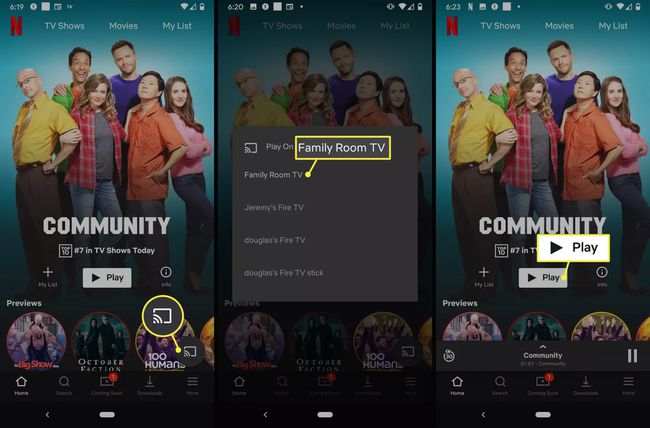
Vaša vsebina se bo začela predvajati na vašem televizorju v celozaslonskem načinu.
Kako nadzirati Netflix med predvajanjem na televizorju
Med predvajanjem Netflixa na televizorju s Chromecastom aplikacija Netflix v vašem telefonu deluje kot krmilnik. To pomeni, da telefon uporabljate za premor, predvajanje, spreminjanje glasnosti in vse ostalo.
-
Med predvajanjem iz aplikacije Netflix v Chromecast tapnite siva vrstica ki prikazuje naslov vsebine, ki jo gledate.
Videoposnetek lahko začasno ustavite in previjete nazaj neposredno iz nadzorne vrstice, ne da bi odprli celoten meni.
-
Za dostop do podnapisov in zvočnih možnosti tapnite govorni oblaček, izberite želene možnosti in nato tapnite Prijavite se za vrnitev v prejšnji meni.
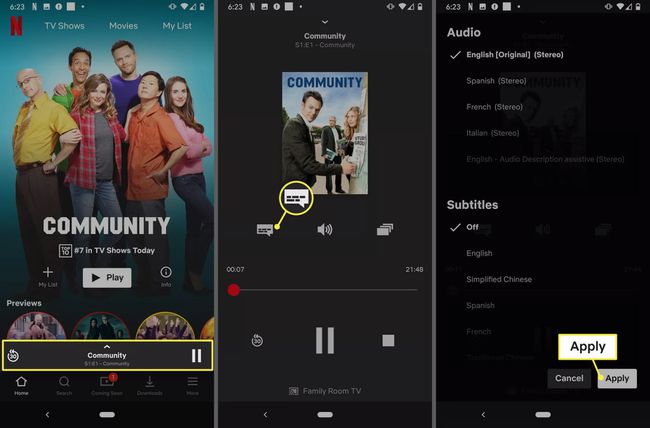
Dotaknite se zvočnik ikono za prilagoditev glasnosti. S tem boste prilagodili glasnost predvajanja, ne vašega telefona.
-
Dotaknite se zloženi pravokotniki ikono za izbiro druge epizode.
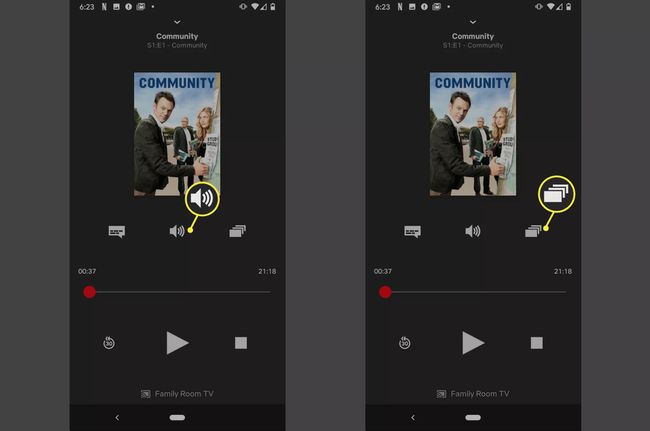
Kako ustaviti predvajanje Netflixa na Chromecast
Ko končate s predvajanjem, uporabite aplikacijo Netflix, da prekinete povezavo telefona s Chromecastom.
Ko je nadzorni meni odprt, tapnite ime svojega Chromecasta v spodnjem središču zaslona. V tem primeru se dotaknemo Družinska soba TV.
-
Dotaknite se Prekini povezavo.